มาค่ะ มาเคลียร์ iPhone กัน กับเคล็ดลับการดูแลรักษา iPhone แบบง่าย ๆ เพื่อให้พร้อมใช้ในปีใหม่นี้ อะไรที่ควรจะอัพเดตบ้าง อะไรที่ควรลบบ้าง และอะไรที่ควรจัดการได้ มาดูเลย!
ลบรูปเก่า ๆ ทิ้งบ้าง
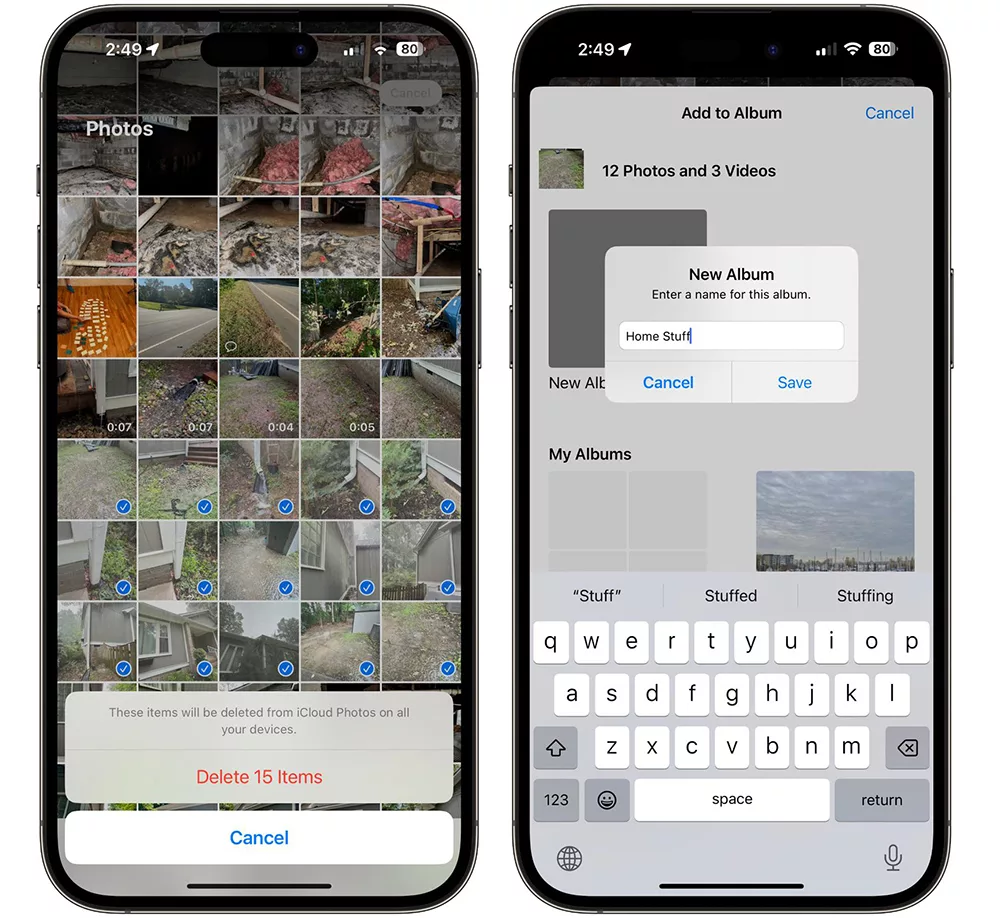
ได้เวลาจัดการรูปที่อยู่ในอัลบั้มแล้ว จะเลือกย้ายมาไว้บน Mac เพื่อเก็บเอาไว้ก่อนหรือจะลบทิ้งไปเลยก็ได้ เพียงแค่เข้าไปในแอพ Photos แล้วก็เลือกลบรูปที่ไม่จำเป็นทิ้งไป เพื่อให้มีพื้นที่หน่วยความจำเพิ่มขึ้น กดค้างที่รูปที่ต้องการลบเอาไว้สักพัก แล้วจากนั้นก็จิ้มรูปที่ต้องการลบได้หลาย ๆ รูป จากนั้นก็เลือก Delete ได้เลยค่ะ หรือจะย้ายไปไว้ที่อื่นอย่าง Mac หรือย้ายไปยังแอพ Files ก่อนเพื่อเป็นการจัดระเบียบรูปภาพในแอพ Photos ค่ะ
ลบรายชื่อผู้ติดต่อเก่า ๆ หรือรายชื่อที่ซ้ำกันทิ้ง
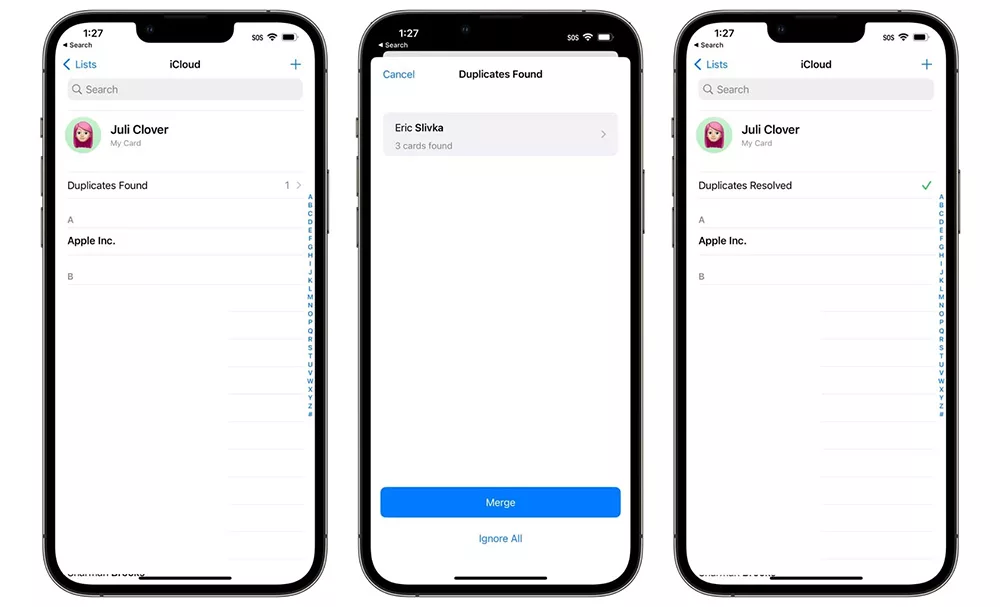
iOS 16 มีฟีเจอร์ที่สะดวกต่อการรวม (Merge) รายชื่อผู้ติดต่อ (Contact) ที่ซ้ำกันได้ง่าย ๆ เพียงแค่เปิดแพ Contacts แล้วแอพจะบอกคุณทันทีเลยว่ามีรายชื่อที่ซ้ำกันอยู่หรือไม่ ซึ่งสามารถกดรวมได้ทันทีเดียวแค่กดจิ้งที่รายชื่อนั้น
หากว่าคุณมีรายชื่อผู้ติดต่อเก่า ๆ ที่ตอนนี้ไม่ได้คุยกันแล้ว นี่ก็ถือเป็นโอกาสดีที่จะลบรายชื่อที่ไม่สำคัญออกไปเพื่อเคลียร์รายชื่อผู้ติดต่อให้เป็นระเบียบมากขึ้น
ลบแอพที่ไม่ใช้งานแล้ว
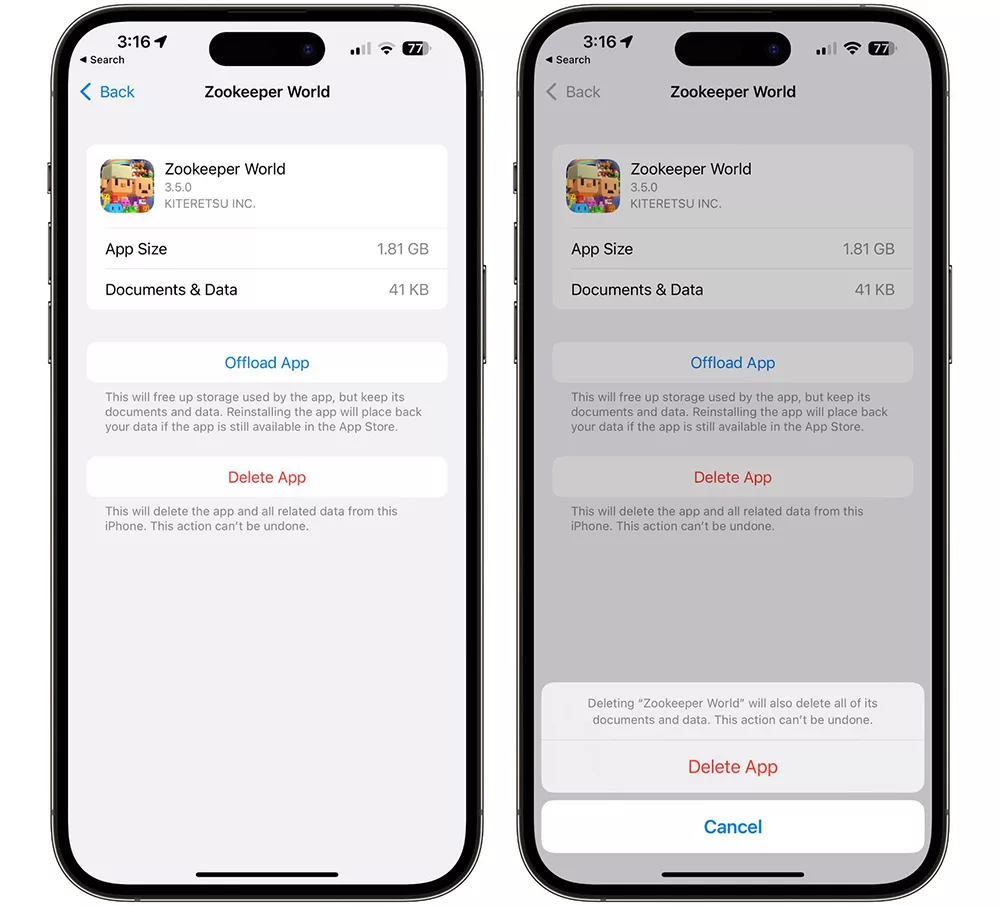
Apple ให้ทางเลือกในการกำจัดแอพที่ไม่ได้ใช้งานทิ้งอยู่หลายวิธี แต่บางครั้งวิธีที่มีประสิทธิภาพที่สุดก็คือเปิดแอพ Settings ขึ้นมา ไปที่ General แล้วเลือกที่ iPhone Storage หรือหน่วยความจำของ iPhone จากนั้นคุณก็จะเห็นจำนวนพื้นที่ที่แอพนั้นใช้งานไป และคุณเลือกกด Delete App เพื่อลบแอพทิ้งไปแล้วได้พื้นที่ใช้งานเพิ่มขึ้นทั้งบน Home Screen และพื้นที่ในตัวเครื่อง
ลบข้อความเก่า ๆ ใน Messages ทิ้ง
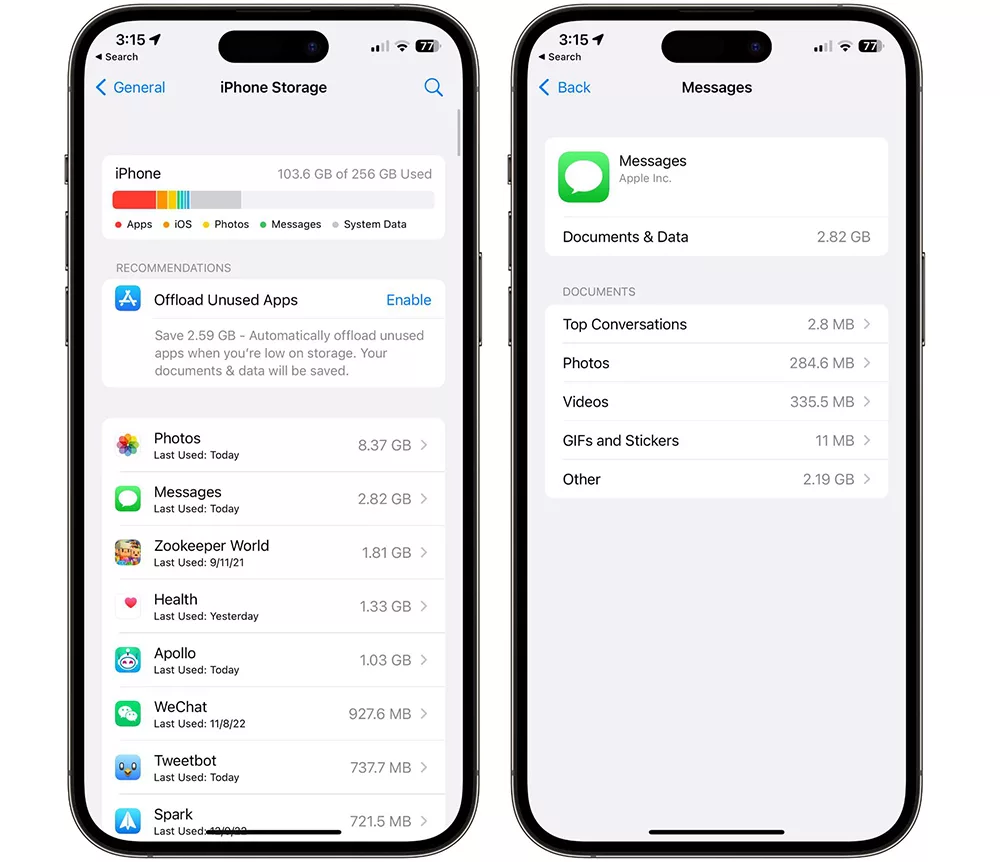
ข้อความเก่า ๆ ใน Messages โดยเฉพาะข้อความที่มีรูปภาพเยอะ ๆ หากว่าคุณลบข้อความทิ้งแล้ว คุณอาจได้พื้นที่เพิ่มขึ้นเยอะจนน่าตกใจเลยละ ถ้าอยากรู้ว่าแอพ Messages กินพื้นที่หน่วยความจำของคุณเยอะแค่ไหนล่ะก็ เข้าไปที่ Settings > General > iPhone Storage > Messages จากนั้นก็กดเข้าไปที่หมวดหมู่ต่าง ๆ เช่น รูปภาพ ข้อความ แล้วจึงกดลบข้อความและรูปภาพเก่า ๆ เหล่านั้นทิ้งไปค่ะ
ลบ Reminders และ Notes เก่า ๆ ทิ้ง
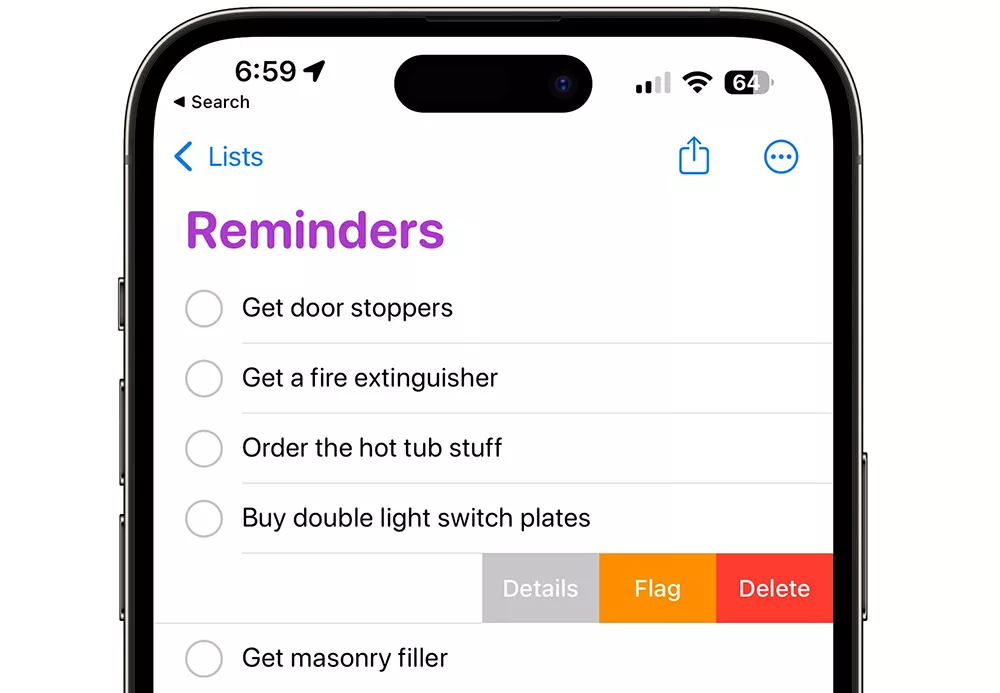
ขณะที่จัดการกับรูปเก่า ๆ ข้อความเก่า ๆ หรือแอพที่ไม่ได้ใช้แล้ว ก็ต้องห้ามลืมแอพอย่าง Reminders และ Notes ด้วยนะ คุณสามารถจัดระเบียบเนื้อหาต่าง ๆ ใน Reminders และ Notes ได้ โดยเฉพาะการจัดระเบียบแบบล้างบางเมื่อไม่ได้ใช้รายการ Reminders และ Notes เหล่านั้นแล้ว
วิธีการก็ง่าย ๆ เพียงแค่เปิดแอพ Notes ขึ้นมาแล้วปัดไปทางซ้าย จากนั้นเลือกที่ Delete เลย ส่วนวิธีการลบรายการในแอพ Reminders ก็ทำวิธีเดียวกันเลย!
ตรวจสอบการตั้งค่าการแจ้งเตือน (Notification)
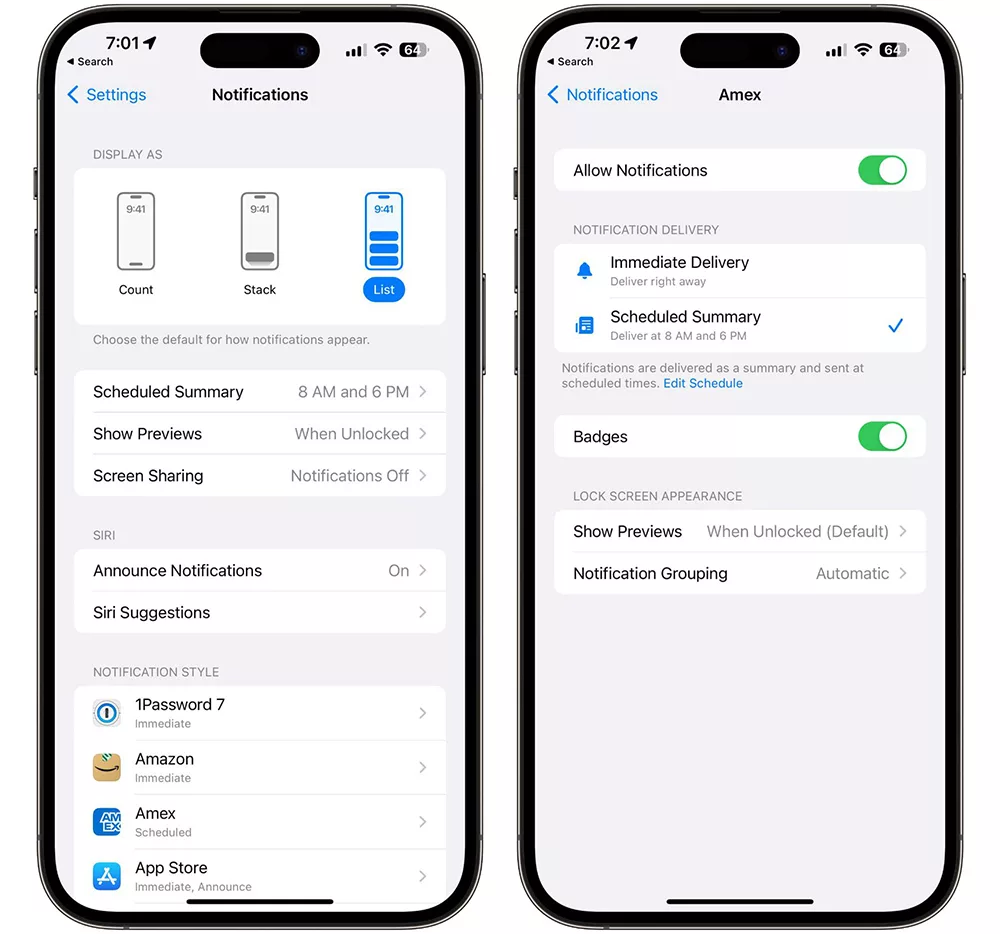
การดาวน์โหลดแอพมันง่ายมาก ๆ ใช่มั้ยคะ รวมไปถึงการจัดการการแจ้งเตือนของแอพเหล่านั้นก็ง่ายมากเช่นกัน ดังนั้นจัดการการแจ้งเตือนที่คุณไม่ต้องการตั้งแต่แรกเสีย
การลบแอพช่วยแก้ปัญหานี้ได้ แต่หากคุณยังอยากใช้แอพนั้นอยู่ ไม่อยากลบแอพ แต่ไม่ต้องการรับการแจ้งเตือน คุณสามารถทำได้ดังนี้ ไปยังแอพ Settings > Notifications จากนั้นก็เลือกจัดการแอพต่าง ๆ ได้เลย เลือกเลยว่าอยากให้แอพไหนแจ้งเตือนได้บ้าง หรือแอพไหนส่งแจ้งเตือนถึงคุณไม่ได้ เพื่อลดการรบกวนสมาธิ หรือจะตั้งให้ส่งการแจ้งเตือนรวมกันทีเดียววันละครั้ง
ตรวจสอบการใช้งานแบตเตอรี่
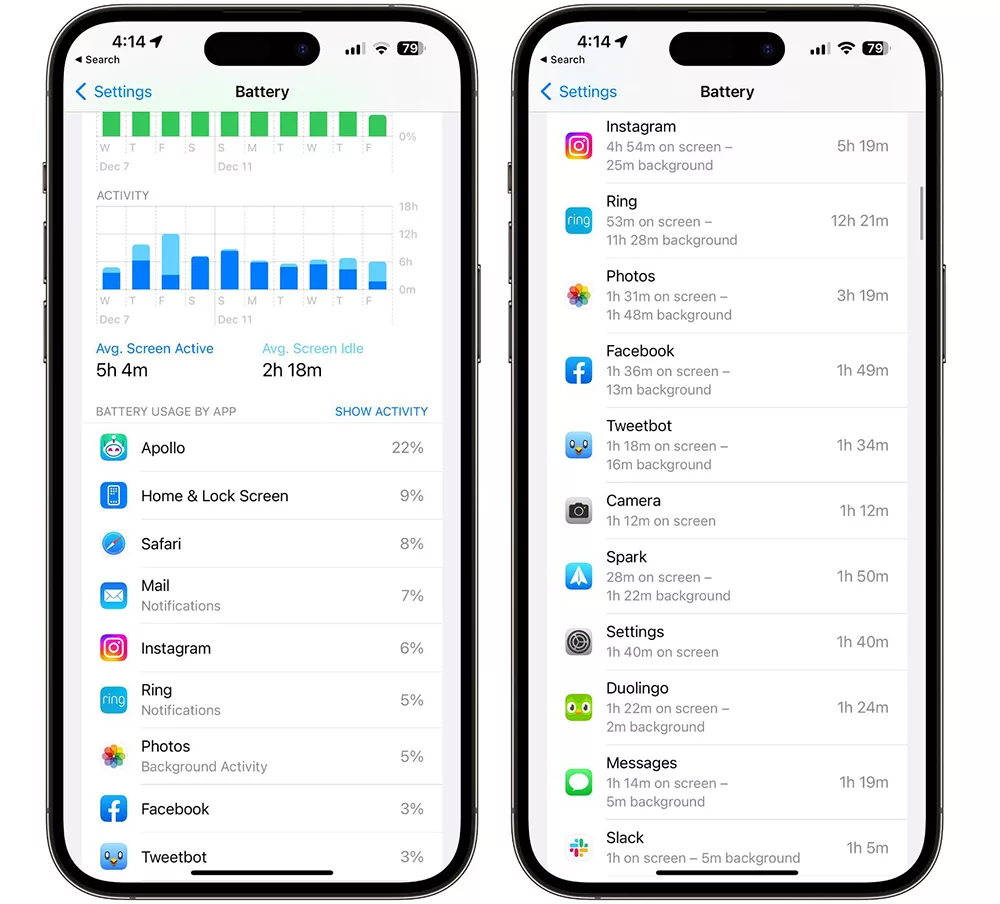
จะเป็นการดีนะหากว่าคุณตรวจสอบการใช้งานแบตเตอรี่บ่อย ๆ เพราะคุณจะได้รู้ว่าแอพไหนกินแบตเยอะบ้าง เพื่อจะได้ดูว่าควรจะจัดการกับแอพเหล่านั้นยังไงดี
เข้าไปที่ Settings > Bettery แล้วดูว่าแอพไหนใช้แบตเตอรี่อย่างไรบ้างภายใน 24 ชั่วโมงและ 10 วันที่ผ่านมา โดยข้อมูลเหล่านั้นจะแสดงให้เห็นว่าแอพไหนใช้พลังงานไปเยอะที่สุด แถมยังแสดงให้ข้อมูลให้เห็นว่าแอพใช้พลังงานแบตเตอรี่เยอะที่สุดตอนไหนระหว่างตอนที่เปิดใช้งานหรือตอนที่แอพทำงานแบบเป็น background
หากว่าแอพอย่าง Photos หรือ Weather ทำการทำงานแบบ background อยู่และคุณไม่ต้องการให้มันอัพเดต คุณสามารถปิดการทำงานแบบ background ได้ โดยเข้าไปที่ General > Background App Refresh จากนั้นเลื่อน toggle ปิด
เคล็ดลับอื่น ๆ
นอกจากการจัดการ การลบ หรือการตั้งค่าด้านบนแล้ว อย่าลืมจัดการสิ่งต่าง ๆ ตามด้านล่างนี้ด้วยนะคะ เพื่อให้ iPhone ของคุณโล่งสบาย
- เข้าไปจัดการไฟล์ต่าง ๆ ที่อยู่ใน iCloud Drive, Dropbox, Box หรือบริการ Cloud ต่าง ๆ ที่คุณใช้ อะไรไม่ใช้แล้วก็ลบซะ
- จัดการเคลียร์กล่องอีเมล ลบเมลเก่า ๆ ทิ้งเพื่อให้ประหยัดพื้นที่ในอีเมล จัดการอีเมลที่ไม่ได้เปิดอ่านหรือไม่ได้ตอบให้หมดทุกรายการ
- จัดการรหัสผ่านบนแอพ 1Password หรือแอพจัดการรหัสผ่านต่าง ๆ เพื่ออัพเดตรหัสผ่านใหม่ ปิดบัญชีเก่า ๆ หรือจัดการลบข้อมูลต่าง ๆ ที่คุณไม่ต้องการใช้แล้ว
- จัดเรียงแอพที่อยู่บน Home Screen ใหม่ รวมถึง Widget ต่าง ๆ ที่อยู่บนหน้าจอ เลือกอันสำคัญ ๆ เอาไว้หน้าแรก ๆ และลบอันที่ไม่ใช้ทิ้งไป
- อัพเดตตำแหน่งในแอพ Weather หรือตั้งค่าข้อมูลใหม่ ๆ เอาข้อมูลที่ไม่ใช้ออกไป
- อัพเดตรายการโปรดหรือ favorites ต่าง ๆ ในแอพ Maps
- อัพเดตเพลย์ลิสต์ (Playlist) ใน Apple Music
- อัพเดตแอพทั้งหมดที่อยู่ในเครื่อง
ที่มา macrumors.com





